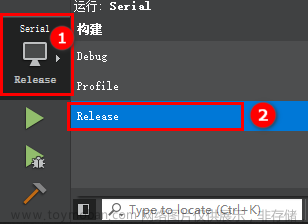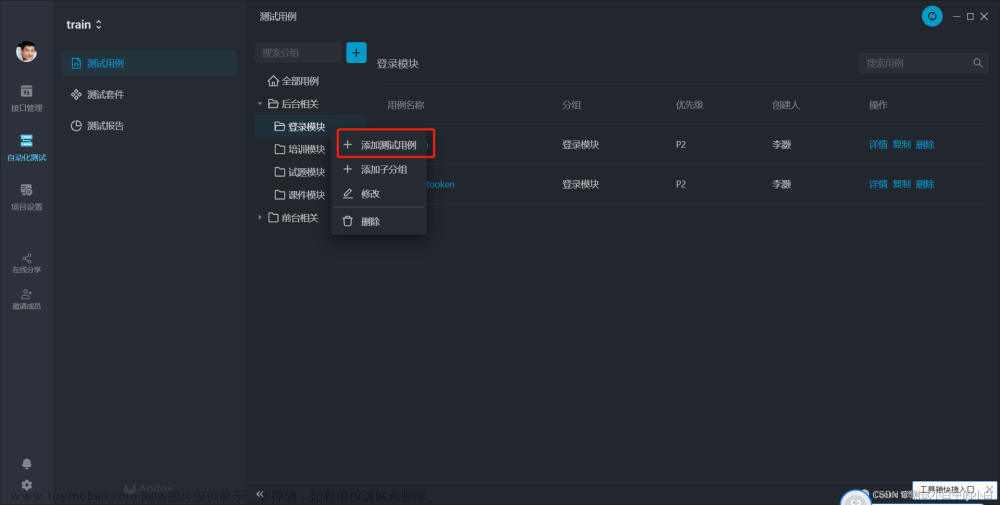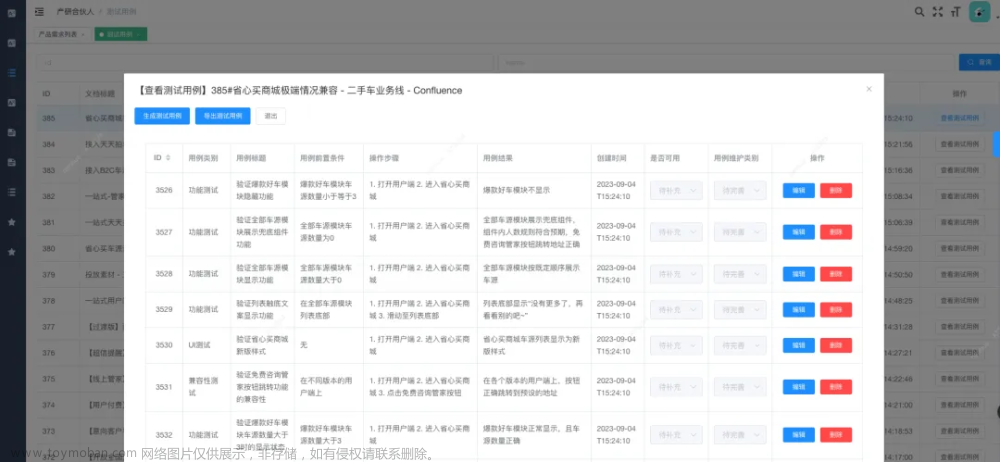本文给出利用 “Visual Studio 2022” 打包C#程序的有关流程,以供参考。
(此部分作为备忘,打包流程参见 “打包步骤” 部分)
打包前准备工作:
1、将原始项目拷贝至项目集合对应文件夹,并修改名称;
2、对解决方案名称进行重命名,使其与文件夹命名一致(其中 . = _);

3、在文件中替换关键词(主要替换项目名称);

4、在Properties中修改程序集名称和默认空间命名(和替换内容一致);
5、进入AssemblyInfo.cs,检查各信息点内容;
6、在AssemblyInfo.cs中修改程序集版本信息;

7、修改主页面(窗体)显示名称;

8、修改发布版本;
右击项目 ==> 属性 ==> 发布

9、保存修改内容。
打包步骤:
1、安装 VS Installer Project 扩展;
扩展 ==> 搜索 “Microsoft Visual Studio Installer Project”扩展 ==> 安装 ==> 重启软件
2、新建 Setup Project ;

3、将bin\Debug中所有文件添加至Application Folder中,添加软件图标(若有);
4、将卸载程序(msiexec.exe)添加至Application Folder中;

5、生成 msiexec.exe文件快捷方式;

6、打开 Setup 项目属性,将TargetPlatform修改为 “x64”(若程序不依赖64位系统运行,则无需修改) ,并依次修改Author、Manufacturer和ProductName,同时复制ProducrCode中的值,同时将RemovePreviousVers定义为True(此项功能为安装新版本时删除以前的版本),最后,将Version修改为发行版本;

7、打开 Shortcut to msiexec.exe 属性,将复制的值粘贴进Arguments属性中,并添加前缀 “/X ”(/X后有一个空格);
8、将 Shortcut to msiexec.exe 拖入 User`s Programs Menu 文件夹;
9、进行项目输出;

10、在打开的页面中选择主输出,并点击确定;
11、创建主输出文件快捷方式,并拖入 User`s Desktop 文件夹,同时重命名(在安装程序后,此名称将显示为快捷方式名称),同时修改图标(若有,修改方法:属性 ==> icon ==> Browse);

12、右击 Setup 项目,打开属性,配置附带安装的系统必备组件;
右击 Setup 项目 ==> 属性 ==> Prerequisites... ==> 选择要安装的系统必备组件 ==> 确定

13、生成;
右击 Setup 项目 ==> 生成文章来源:https://www.toymoban.com/news/detail-467351.html
14、于 Setup项目\Debug 中找到安装程序,并进行安装。文章来源地址https://www.toymoban.com/news/detail-467351.html
到了这里,关于利用VS打包生成可执行程序流程的文章就介绍完了。如果您还想了解更多内容,请在右上角搜索TOY模板网以前的文章或继续浏览下面的相关文章,希望大家以后多多支持TOY模板网!